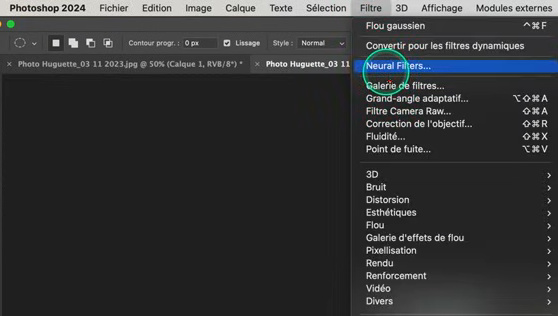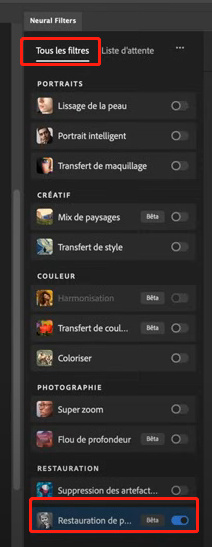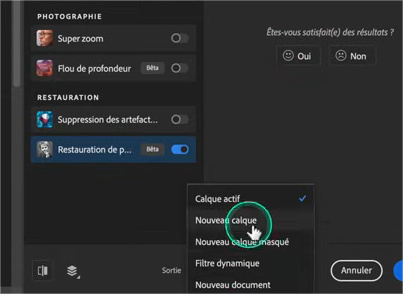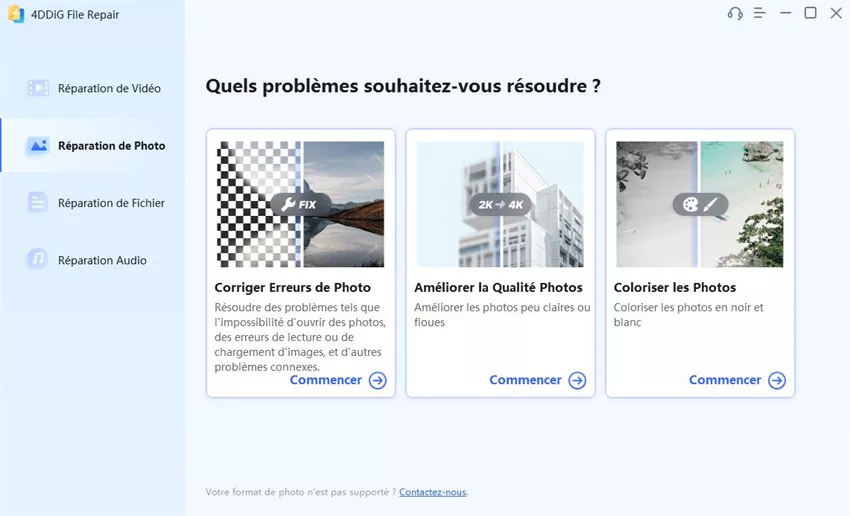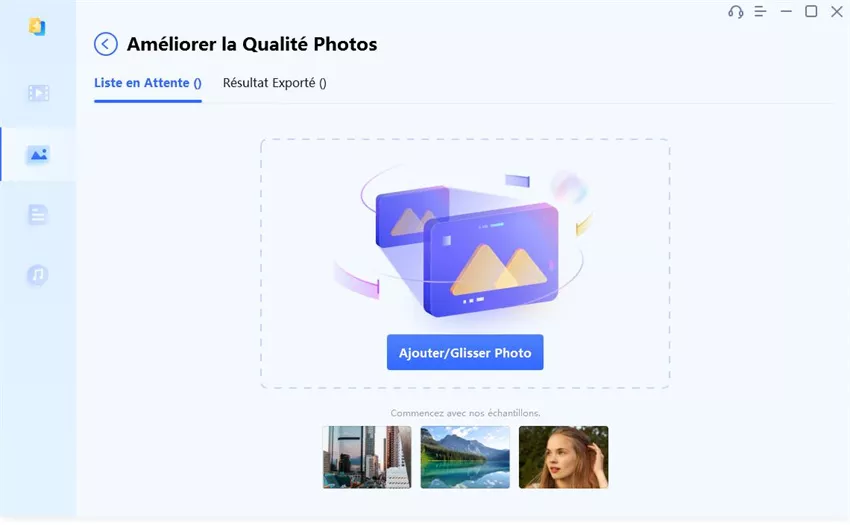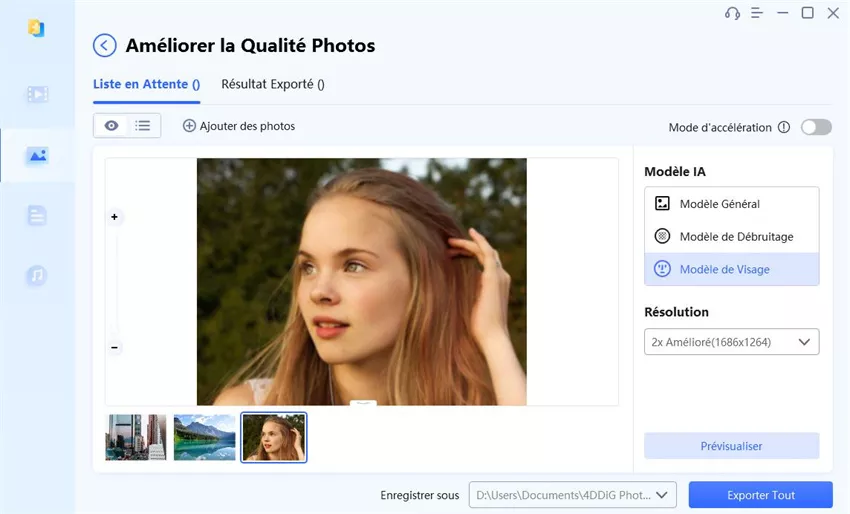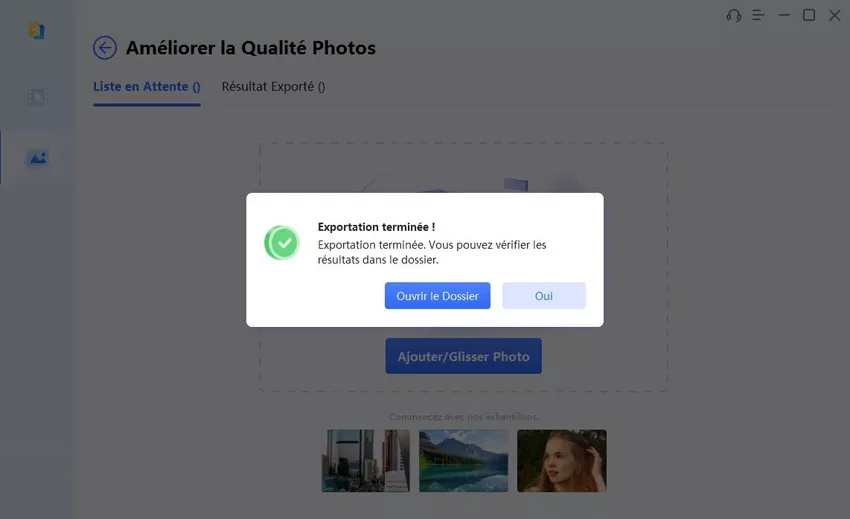Comment restaurer une vieille photo ?
Les photos anciennes, les images téléchargées sur Internet par le passé, les photos prises avec d'anciens appareils photo, etc., peuvent parfois sembler floues ou présenter des irrégularités. Cependant, saviez-vous qu'il est possible d'améliorer facilement la qualité des anciennes photos en utilisant des applications spécialisées ?
Dans cet article, nous vous présentons des méthodes pour rendre nettes les anciennes photos, alors n'hésitez pas à vous y référer.
Partie 1 : Utiliser la fonction "Restauration de photos" de Photoshop pour améliorer d'anciennes photos
Tout d'abord, nous allons vous présenter comment améliorer la netteté d'anciennes photos en utilisant la fonction "Restauration de photos" d'Adobe Photoshop, un logiciel d'édition d'images largement utilisé.
Qu'est-ce que la fonction "Restauration de photos" de Photoshop ?
La fonction "Restauration de photos" de Photoshop est l'un des filtres neuronaux permettant l'édition et la correction automatiques des images par l'intelligence artificielle. Elle est intégrée à Photoshop depuis la version 2023. Cette fonction utilise l'IA pour extraire automatiquement les zones de la photo nécessitant une restauration, permettant ainsi de corriger la photo d'un simple clic et d'obtenir une image de haute qualité.
Elle est capable de traiter des photos prises avec des appareils photo de faible spécification pour les rendre nettes comme celles prises avec des appareils photo modernes. Elle peut également être utilisée pour améliorer d'anciennes photos analogiques scannées en masquant les imperfections, en réduisant les taches et en augmentant la résolution.
Étapes pour restaurer d'anciennes photos avec la fonction "Restauration de photos"
Nous allons maintenant vous expliquer les étapes pour restaurer d'anciennes photos en utilisant la fonction "Restauration de photos" de Photoshop.
-
Importer la photo à restaurer dans Photoshop
Démarrez Photoshop, puis cliquez sur "Fichier" > "Ouvrir" dans la barre de menu, ou faites glisser et déposez la photo à restaurer dans Photoshop.
-
Ouvrir le filtre neuronal
Sélectionnez "Filtre" > "Neural Filters" dans la barre de menu pour ouvrir l'espace de travail du filtre neuronal.

-
Appliquer "Restaurer de photo"
Dans l'onglet "Tous les filtres", activez le commutateur de l'option "Restaurer de photo". Si vous utilisez cette fonctionnalité pour la première fois, un nuage sera affiché à côté de "Restaurer de photo". Cliquez dessus pour télécharger de nouveaux filtres et le commutateur s'activera automatiquement.

-
Effectuer des ajustements fins avec les curseurs
Un panneau "Restaurer la photo" s'ouvrira sur le côté droit, vous permettant d'ajuster des paramètres tels que "Accentuation du visage" et "Réduction du bruit" à l'aide des curseurs.
-
Exporter la photo restaurée
Ouvrez le menu déroulant "Sortie" en bas de l'écran, choisissez le format de sortie, puis cliquez sur "OK" pour exporter la photo restaurée. Remarque : Si vous choisissez "Calque actif" comme format de sortie, les modifications seront apportées aux données d'origine, alors veuillez faire attention.

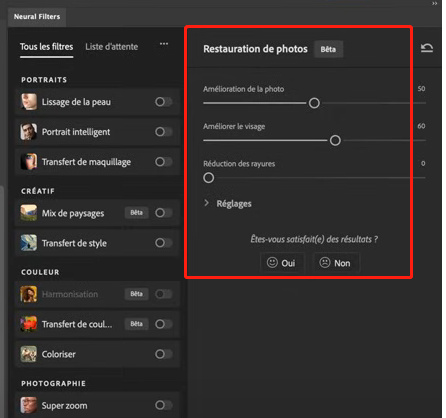
Partie 2 : Autres applications pour affiner les vieilles photos
En dehors de Photoshop, il existe des applications pour smartphones qui utilisent l'IA pour corriger et améliorer la netteté des anciennes photos. Voici quelques exemples :
Application 1 : Remini
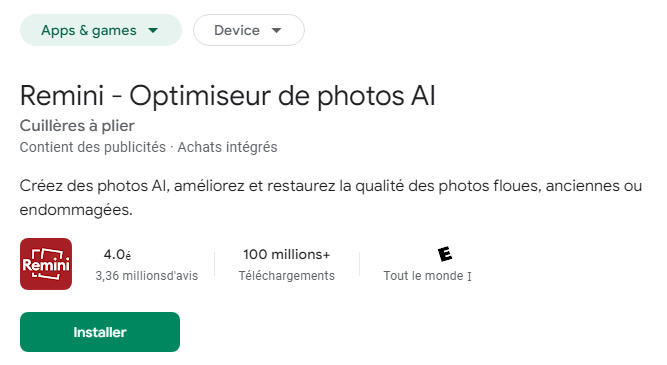
La première application que nous allons présenter est Remini, qui offre une multitude de fonctionnalités telles que la conversion d'images de faible qualité et floues en images haute résolution, la correction des imperfections, la colorisation des photos en noir et blanc, et l'amélioration de la texture de la peau des personnes.
Une fois que vous avez sélectionné la photo que vous souhaitez corriger parmi celles stockées sur votre téléphone, il vous suffit de cliquer une fois pour la transformer facilement en une image HD. Remini est compatible avec Android et iOS, et vous pouvez l'utiliser gratuitement jusqu'à 5 fois par jour.
Application 2 : Yome2x
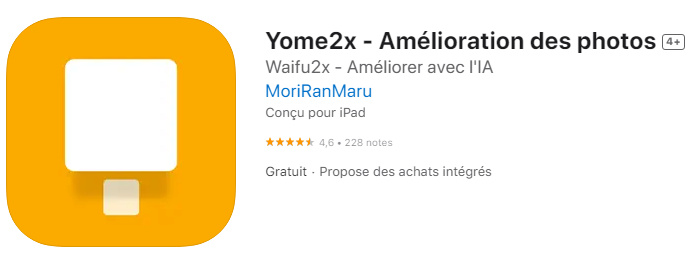
Ensuite, nous avons Yome2x, une application spécialement conçue pour iOS, qui se concentre sur la fonction d'agrandissement des photos et des illustrations ainsi que sur la suppression du bruit. Bien que ses fonctionnalités soient limitées, la version gratuite ne comporte aucune restriction en termes de fonctions ou d'utilisation.
Après avoir importé l'image que vous souhaitez corriger dans l'application, en sélectionnant le style de l'image parmi "Illustration" ou "Anime/Photo" et en choisissant le niveau de suppression du bruit de "None" à "Maximum", vous pouvez instantanément améliorer la qualité de vos anciennes photos.
Application 3 : EnhanceFox
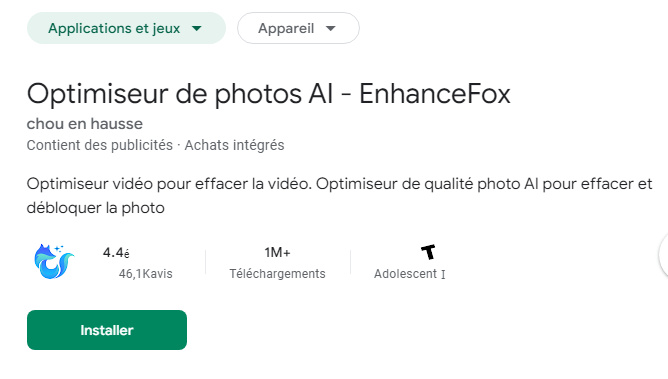
Enfin, nous avons EnhanceFox, une application qui vous permet d'améliorer la qualité des photos, des illustrations, des bandes dessinées, de les convertir en haute résolution, et qui prend également en charge la colorisation et le flou d'arrière-plan. EnhanceFox est disponible sur iOS et Android, mais la version gratuite comporte des limitations en termes de fonctionnalités et d'utilisation.
Après avoir sélectionné la photo que vous souhaitez corriger, choisissez l'un des modes tels que "Basic (Anime)" pour améliorer la qualité globale de la photo, "Portrait" pour améliorer la texture de la peau des personnes, ou "Ultimate" utilisant la fonction de super-résolution. L'image sera ensuite corrigée selon le mode choisi.
Partie 3 : Étapes pour améliorer la netteté des vieilles photos avec 4DDiG File Repair
Si vous souhaitez réparer d'anciennes photos avec un autre logiciel, veuillez utiliser la nouvelle fonctionnalité de 4DDiG File Repair Nous recommandons « Améliorez la qualité de vos photos ». Cette fonctionnalité redonne vie à d’anciennes photos en noir et blanc en quelques secondes grâce à une coloration automatique utilisant l’IA.
C'est également un logiciel qui vous permet de restaurer facilement et en toute sécurité des photos avec un taux de réussite élevé, même si les photos sont gravement endommagées, comme des couleurs déformées ou des parties des photos manquantes. Compatible avec différents formats de photos stockées sur les PC Windows, les cartes USB, SD et autres périphériques de stockage tels que les appareils photo, vous permettant de restaurer efficacement jusqu'à 3 000 photos en quelques étapes seulement.
Téléchargement Sécurisé
Téléchargement Sécurisé
-
Démarrez la réparation de fichiers 4DDiG. Dans l'interface du programme, sélectionnez « Améliorer les photos » sous l'onglet « Réparation de photos » et installez la boîte à outils en bas à droite.

-
Cliquez sur le bouton « Ajouter/Faites glisser des photos » pour ajouter les photos que vous souhaitez créer en haute qualité.

-
Après avoir sélectionné le modèle AI et ajusté la résolution, cliquez sur le bouton « Aperçu » et le logiciel commencera à améliorer la qualité de l'image. Une fois le processus d'amélioration terminé, comparez la photo originale et la photo améliorée dans Aperçu.
- Modèle général : améliorez n'importe quelle image, y compris les paysages naturels, les bâtiments, les animaux, etc.
- Modèle de suppression du bruit : convient aux scènes de nuit, aux photos en intérieur et aux images bruyantes.
- Modèle dédié aux portraits IA : spécialement conçu pour la photographie de visage, il peut automatiquement embellir les photos, améliorer les détails et lisser le teint.

-
Cliquez sur "Tout exporter" en bas à droite pour enregistrer les photos de haute qualité sur votre ordinateur.

Partie 4 : Résumé
Dans cet article, nous avons présenté comment retoucher d'anciennes photos prises dans le passé pour les rendre plus claires. En plus de Photoshop, il existe d'autres outils qui peuvent être facilement utilisés sur les smartphones, mais chacun a des fonctionnalités différentes, alors essayez celui qui est facile à utiliser.
De plus, si vos anciennes photos sont endommagées, vous pouvez utiliser l'outil professionnel 4DDiG File Repair vous permet de réparer des photos facilement et rapidement. 4DDiG File Repair est un logiciel qui peut réparer même les photos gravement endommagées avec une forte probabilité. Il prend en charge tous les formats de fichiers photo courants et est utile dans diverses situations, alors essayez-le.